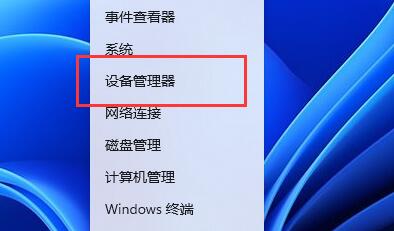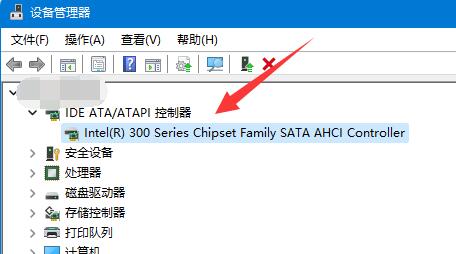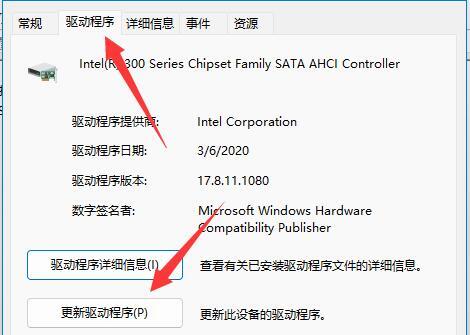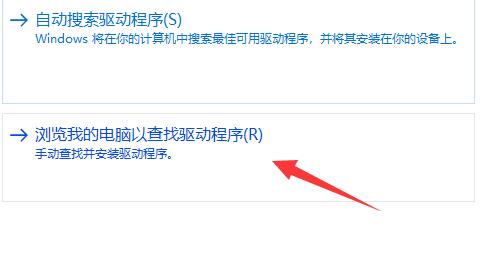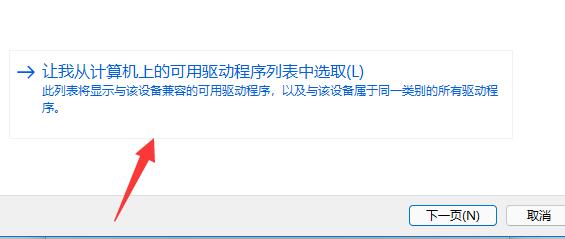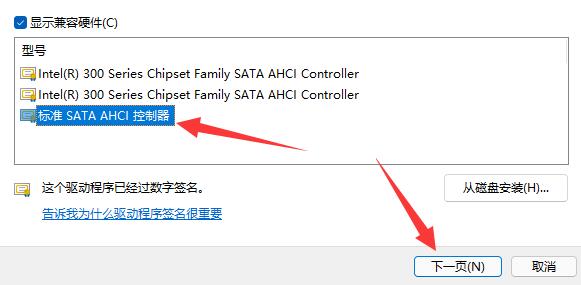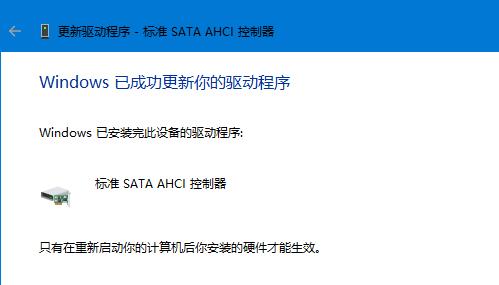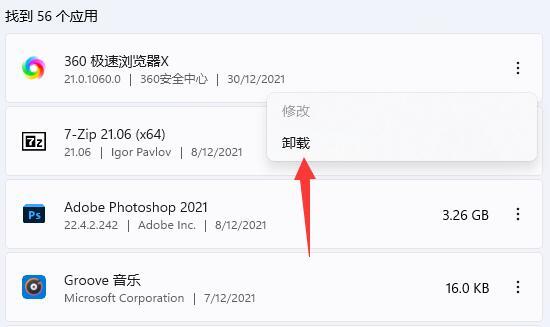win11蓝屏错误代码dpc watchdog violation怎么解决?
大家好!今天要跟大家分享一下如何解决 win11 蓝屏时出现的 "DPC Watchdog Violation" 错误代码。这个问题会让电脑经常需要重启才能正常运行,非常麻烦。不过别担心,我们今天会教大家两种简单易行的方法来解决这个问题。接下来就让我们一起动手试试吧!
解决方法如下
方法一
1、首先重启电脑,如果能正常开机就继续下面的操作。
2、右键底部开始菜单,打开“设备管理器”。
3、打开后,展开“IDE ATA/ATAPI控制器”,双击打开下方设备。
4、接着进入“驱动程序”选项,点击“更新驱动程序”。
5、在更新页面选择“浏览我的电脑以查找驱动程序”。
6、再选择“让我从计算机上的可用驱动程序列表中选取”选项。
7、等待系统扫描完成,选择“标准SATA AHCI控制器”,点击“下一页”。
8、最后等待驱动安装完成,重启电脑即可解决。
方法二
1、如果安装该驱动无效,可以尝试也更新一下其他设备的驱动。
2、排除驱动问题后还是蓝屏的话,可以尝试卸载最新安装的一些软件来解决。
相关文章
- Win11系统怎么显示我的电脑在桌面
- win11毛玻璃怎么关闭?win11毛玻璃效果怎么关?
- win11显示未识别的网络怎么解决?
- win11鼠标指针皮肤怎么修改?win11鼠标指针皮肤设置方法
- win11磁盘管理打不开怎么办?win11无法打开磁盘管理解决方法
- Win11怎么调整光标闪烁速度?Win11调整光标闪烁速度的方法
- win11检测工具无法安装怎么办?win11检测工具无法安装问题解析
- Win11按prtsc截图没反应怎么办?Win11按prtsc截图没反应问题解析
- Win11右键新建word变成白的了怎么办?
- win11玩游戏自动关机怎么回事?win11玩游戏自动关机解决方法
- Win11 24H2什么时候发布?24H2正式版更新了什么?
- win11自带媒体播放器不能播放视频怎么办?
- Win11 24H2怎么下载?Win11 24H2在哪里下载?
- 安装Win11 24H2有什么硬件要求?Win11 24H2最低硬件要求解析
- Win11 24H2更新失败了怎么办?Win11 24H2更新失败了问题解析
- win11如何设置中英文切换快捷键?